9 Facebook-sikkerhetsinnstillinger du bør fikse akkurat nå
Personvern Sosiale Medier Facebook Helt / / February 27, 2021
Sist oppdatert den
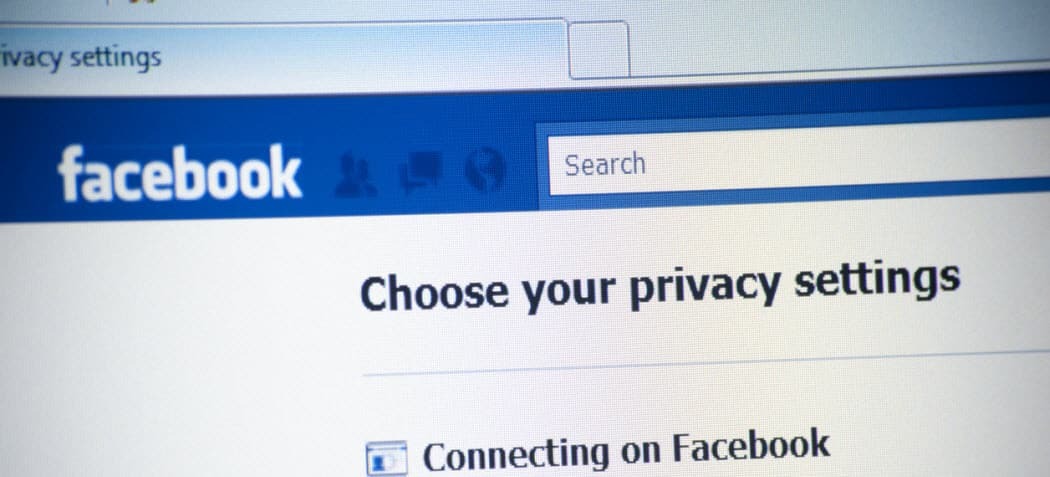
Facebook er et av de største sosiale samlingsstedene på internett. Det er den eneste kilden til nyheter og informasjon for mange mennesker. Det er også der familie og venner samles for å holde kontakten.
Dessverre er Facebook også et viktig mål for svindlere, hackere og medartister. Disse kriminelle leter jevnlig etter sikkerhetshull i Facebook-profilen din. Målene deres spenner fra å samle personlig informasjon om deg, spamme deg med ondsinnede lenker eller prøve å hacke Facebook-kontoen din.
Uansett mål er det spesifikke Facebook-sikkerhetsinnstillinger du kan låse for å sikre at det er så vanskelig som mulig for skumle individer å gi deg problemer.
1. Sikre påloggingen din med tofaktorautentisering
Det eneste du kan gjøre for å forhindre at noen hacker seg inn på Facebook-kontoen din er av muliggjør tofaktorautentisering. Dette krever at når du logger på Facebook fra en ny enhet, trenger du tilgang til telefonen din for å bekrefte at påloggingsforsøket faktisk er deg.
For å aktivere dette, velg nedpilen til høyre for profilnavnet og bildet ditt. Å velge Innstillinger og personvern.
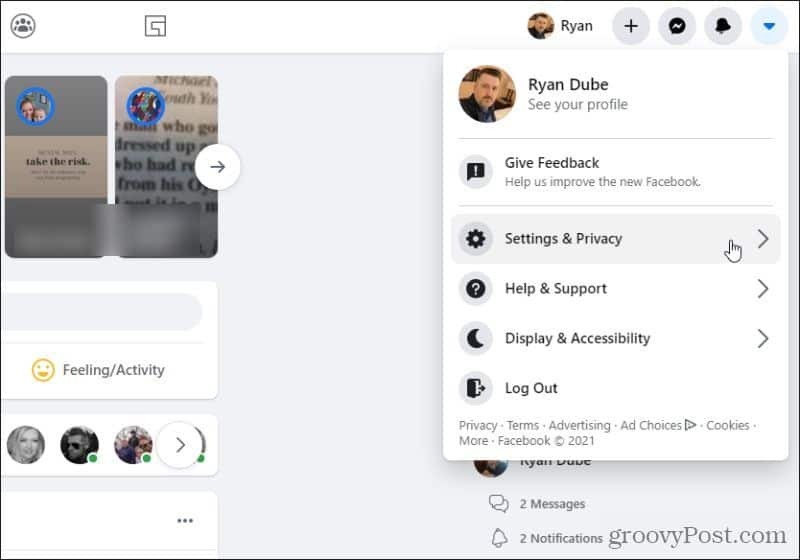
I vinduet Innstillinger og personvern velger du Innstillinger.
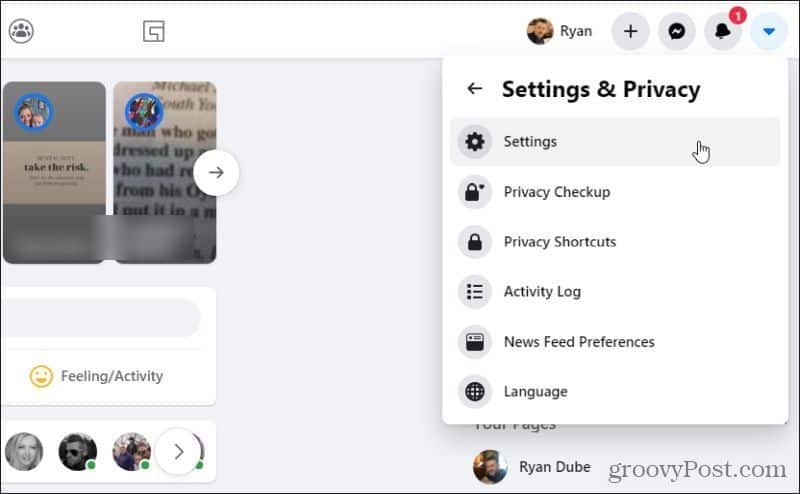
Dette tar deg til innstillingsvinduet ditt, der det er en lang liste med generelle Facebook-innstillinger i venstre navigasjonslinje. Å velge Sikkerhet og pålogging fra denne menyen. Velg den i høyre rute under Anbefalt Redigere knappen til høyre for Sett opp tofaktorautentisering eske.
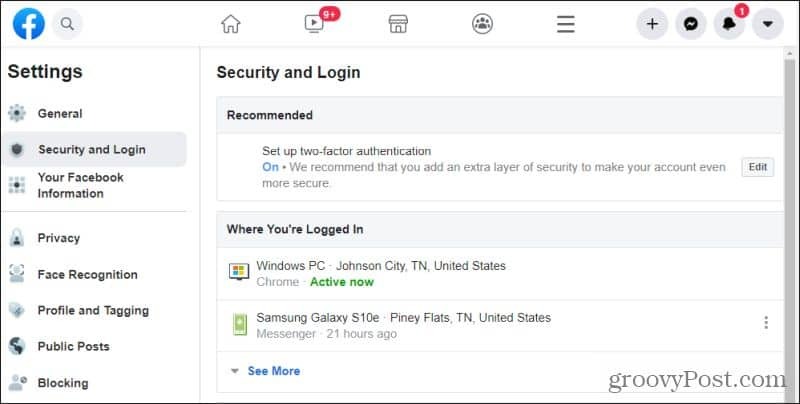
Hvis du ikke har tofaktorautentisering aktivert ennå, er det her du må gå gjennom veiviseren for å velge telefonnummeret ditt og andre detaljer du vil konfigurere og bekrefte godkjenningen din metode. Når dette er gjort, ser du statusen Tofaktorautentisering er på. Telefonnummeret du har valgt skal vises under dette under Din sikkerhetsmetode.
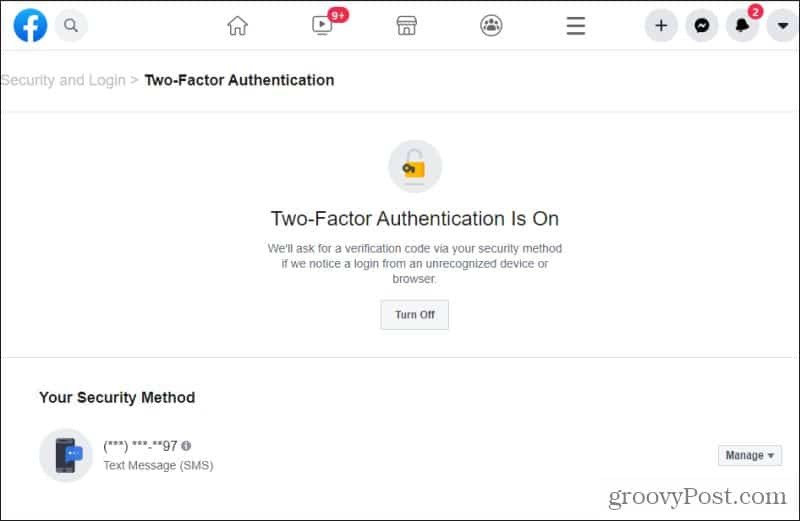
Nå, når som helst noen prøver å logge på Facebook-kontoen din fra en enhet du aldri har logget på fra, ser du et sikkerhetsvarsel. Bare svar aldri på dem med mindre det faktisk er deg som prøver å logge på. På denne måten vil ingen noen gang kunne få tilgang til Facebook-kontoen din uten at du vet det.
Dette er den mest effektive måten å holde hackere utenfor kontoen din.
2. Sikre profilinformasjonen din
Det neste nivået av Facebook-sikkerhet du bør være bekymret for, er hvem som kan se din personlige profilinformasjon. Svindelartister kan bruke informasjon som bursdagen din, hvor du bor, e-postadressen din og mer for å prøve å svindle deg. Dette kan være å bruke bursdagen din til å gjette passord eller spamme deg med e-post for å lure deg til å klikke på ondsinnede lenker.
For å justere disse personverninnstillingene, gå tilbake til Facebook-innstillingsvinduet og velg Personvern fra navigasjonsmenyen til venstre.
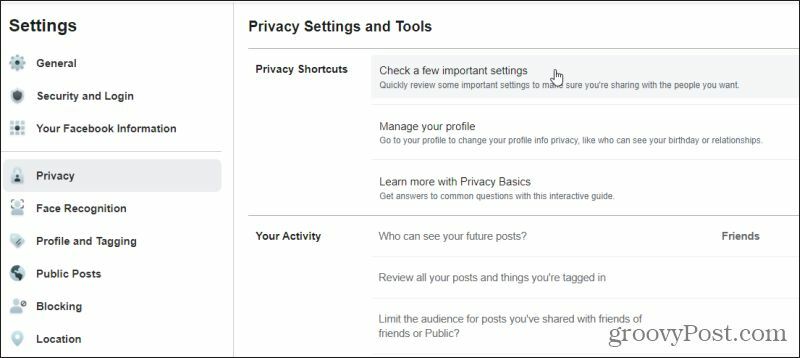
Den enkleste måten å jobbe gjennom alle viktige personverninnstillinger er å velge Sjekk noen viktige innstillinger øverst på menyen på denne siden.
Dette åpner en side for personvernkontroll med fem veivisere for hver kategori av personvern.
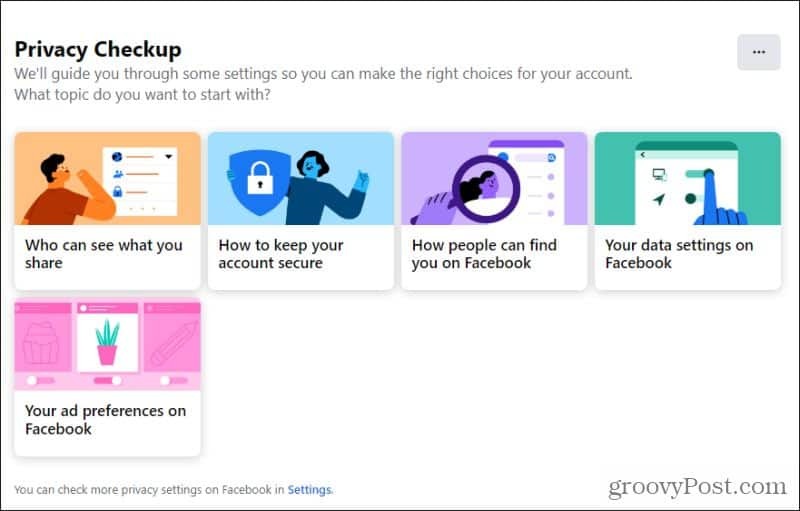
Velg for å komme i gang med innstillingene for profilinformasjon Hvem kan se hva du deler. Den første siden av innstillingene er din primære profilinformasjon. I det minste skal telefonnummeret og e-postadressen din være satt til Bare meg slik at ingen, ikke engang vennene dine, kan se den informasjonen.
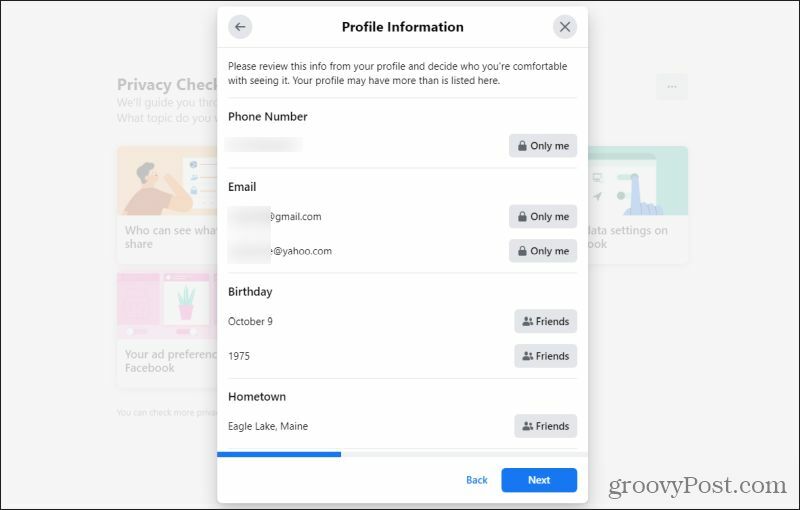
For annen informasjon som bursdag og hjemby, er det opp til deg om du vil begrense visningen av denne informasjonen til bare Venner. Å velge Neste for å fortsette til neste side.
3. Innlegg og historier Sikkerhet
Å velge Neste for å sette sikkerhet på innleggene og historiene dine. Denne siden hjelper deg med å sikre hvem som kan se tingene du legger ut på Facebook. Du kan sette personvern på individuelle innlegg på Facebook for å la bare vennene dine eller noen på Facebook se innleggene og historiene dine og post på veggen din.
Denne veivisersiden lar deg konfigurere hvem som kan se fremtidige innlegg og historier. Du kan også justere historiene våre på Facebook også. Det er best å sette begge deler Fremtidige innlegg og Historier til Venner, og sett Begrens tidligere innlegg til Grense så bare venner kan se dem.
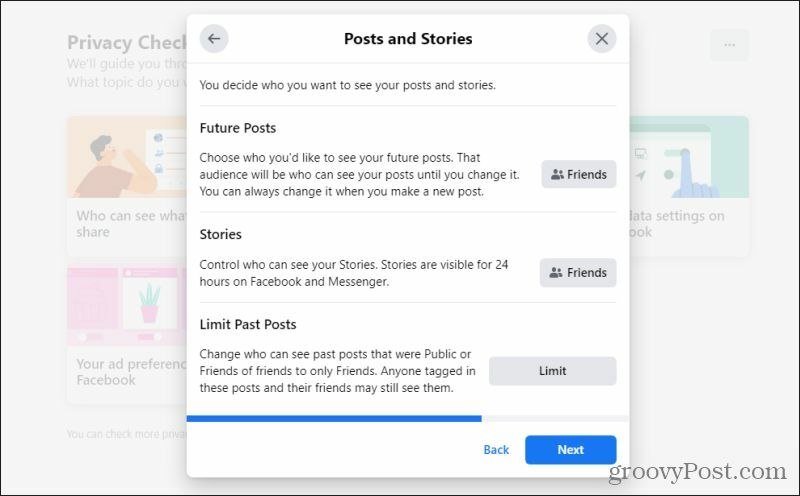
Nå, når som helst du oppretter et nytt innlegg, er det standard bare venner. Du kan fremdeles endre personvern for innlegg til "Offentlig" hvis du vil.
4. Konfigurer sikkerhetsvarsler
På Vindu for personvernkontroll, velg Hvordan beholde kontoen din sikker veiviser. Denne veiviseren vil lede deg gjennom hvordan du blir varslet når noen logger på kontoen din fra en ny enhet.
Velg Neste et par ganger for å komme til Kontroller varslene dine vindu.
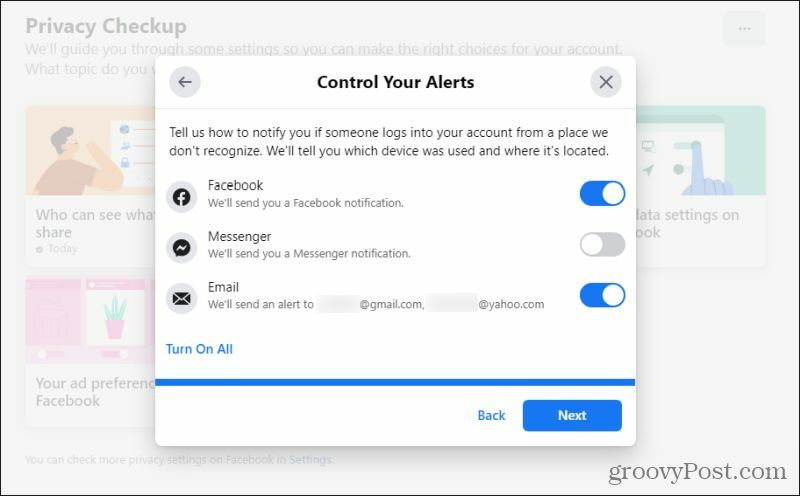
I dette vinduet kan du aktivere Facebook for å sende deg et varsel hvis noen prøver å logge på Facebook eller Facebook Messenger fra en ny enhet. Varselet vil gå til Facebook-kontoen din, så aktiver E-post innstilling slik at du også kan motta et e-postvarsel.
5. Konfigurer hvem som kan være venn med deg
Tilbake i vinduet for veiviservalg, velg Hvordan folk kan finne deg på Facebook for å konfigurere disse personverninnstillingene. Å velge Fortsette for å komme til venneforespørselvinduet. Hvis du har noen ventende venneforespørsler, ser du dem alle oppført her.
Velg knappen øverst på denne listen til høyre for Hvem kan sende deg venneforespørsler? Dette vil få opp et vindu for å konfigurere hvilket publikum på Facebook som kan sende deg nye venneforespørsler.
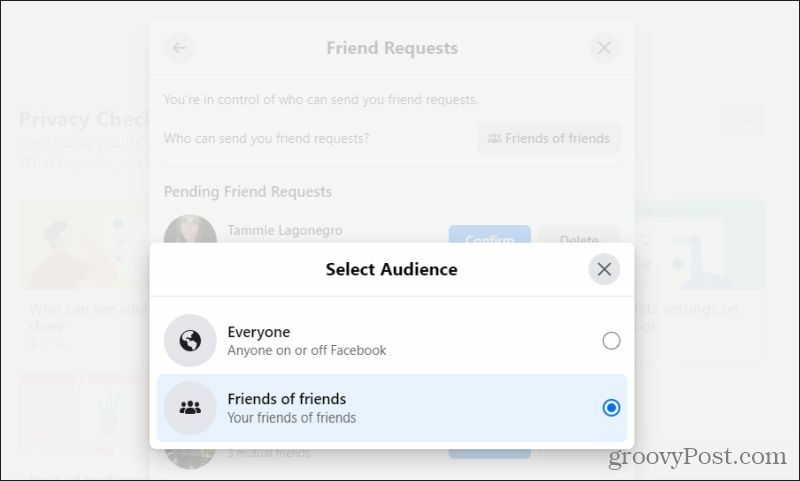
For bedre personvern, og slik at allmennheten ikke finner deg på Facebook, kan du endre denne innstillingen til Venner av venner. På denne måten er det bare noen som kjenner noen du allerede kjenner, som kan kontakte deg med en forespørsel. Dette holder profilen din borte fra den offentlige søkefunksjonen.
Å velge Neste for å angi personvern for telefonnummer og e-post. Vanligvis vil du ikke at noen andre skal ha tilgang til så sensitiv privat informasjon. Sett disse til Bare meg.
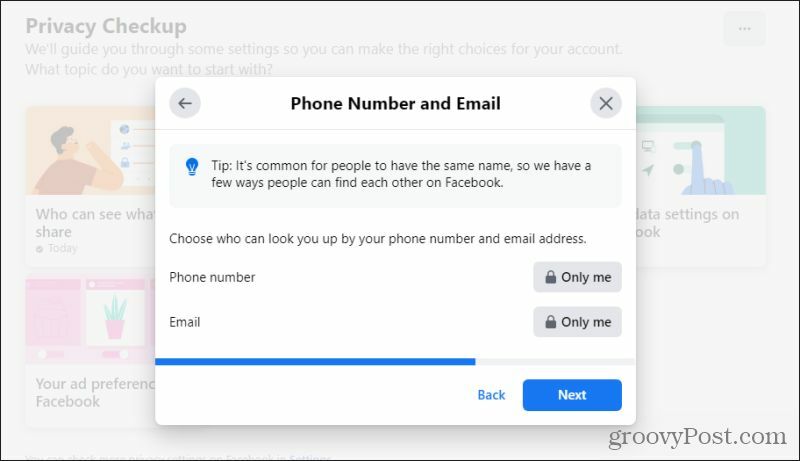
Når du velger Nestepå neste side ser du personverninnstillingen for søkemotorer. Dette er hvor du kan deaktivere profilen din fra dukker opp i offentlige søkemotorer som Google.
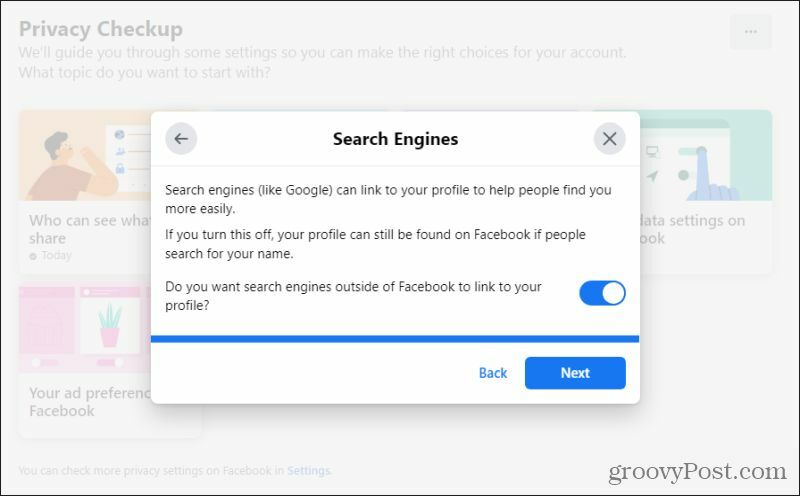
Hvis du gjør mye jobbjakt eller av en eller annen grunn ikke vil at folk skal finne profilen din fra Google, vil det være lurt å deaktivere denne innstillingen.
6. Angi personvern for apper og nettsteder
Det er alltid en god ide å bekrefte hvilke apper og nettsteder du har gitt tilgang til for Facebook-informasjonen din. Velg i veiviservinduet Dine datainnstillinger på Facebook for å konfigurere dette. Bla gjennom denne listen og sørg for at bare appene og nettstedene du faktisk vil ha tilgang til Facebook-dataene dine har tilgang.
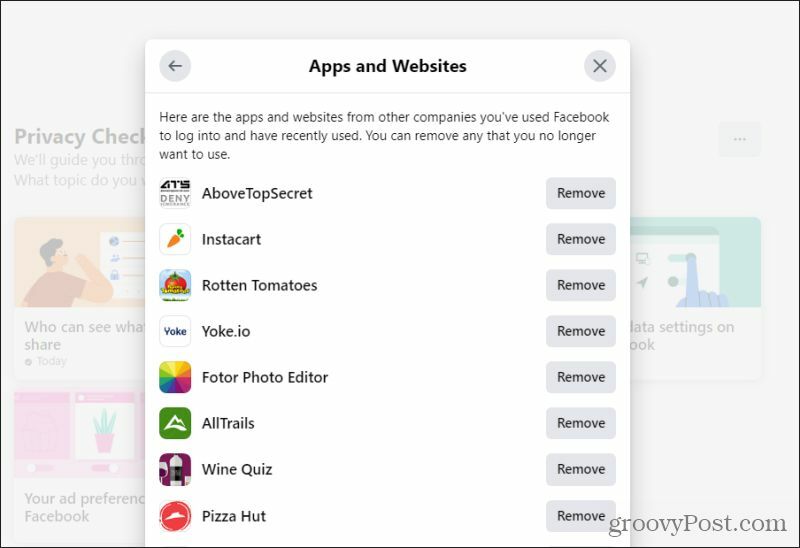
Hvis du ser noen på denne listen som virker uvanlige, eller du ikke husker å ha lagt til, velger du Ta vekk -knappen for å fjerne tilgangen til Facebook-dataene dine.
7. Deaktiver eller aktiver ansiktsgjenkjenning
Å velge Neste for å gå til neste side i denne veiviseren. Dette er hvor du kan konfigurere om Facebook kan bruke ansiktsgjenkjenningsteknologi til å identifisere deg i bilder som du eller andre deler på Facebook. Facebook vil bruke denne teknologien for å hjelpe vennene dine med å merke deg når det passer.
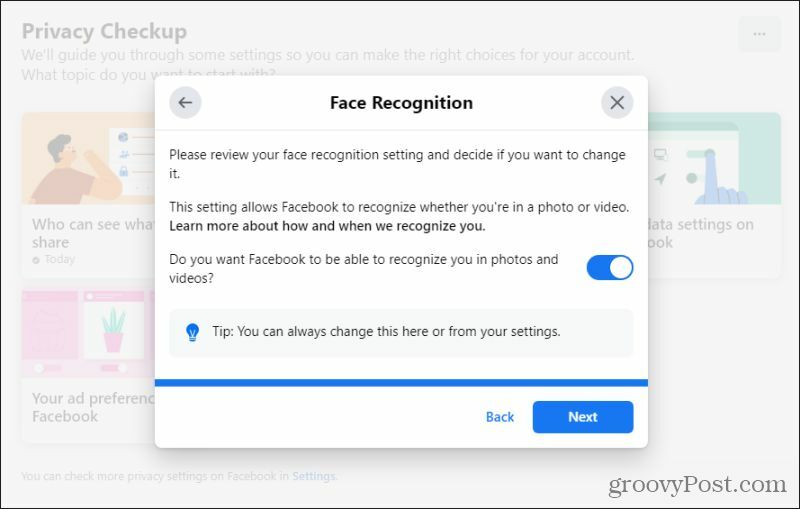
Hvis du vil beskytt ansiktsgjenkjenningsdataene dine, kan du deaktivere denne innstillingen. Det er ikke mye sikkerhetsrisiko her, men noen mennesker liker å deaktivere denne innstillingen for å redusere antall ganger de er merket på bilder som venner deler på Facebook.
8. Konfigurer annonseinnstillinger
Den siste veiviseren er annonseinnstillinger. Velg for å få tilgang til denne veiviseren Annonsepreferansene dine på Facebook. Å velge Fortsette og Neste til du kommer til skjermbildet Profilinformasjon.
Det er her du enten kan tillate eller blokkere personlig informasjon om deg selv for å bli sendt til Facebook-annonsører. Hvis du er spesielt følsom med hensyn til hva annonsører vet om deg, er det lurt å deaktivere alle bryterne på denne siden.
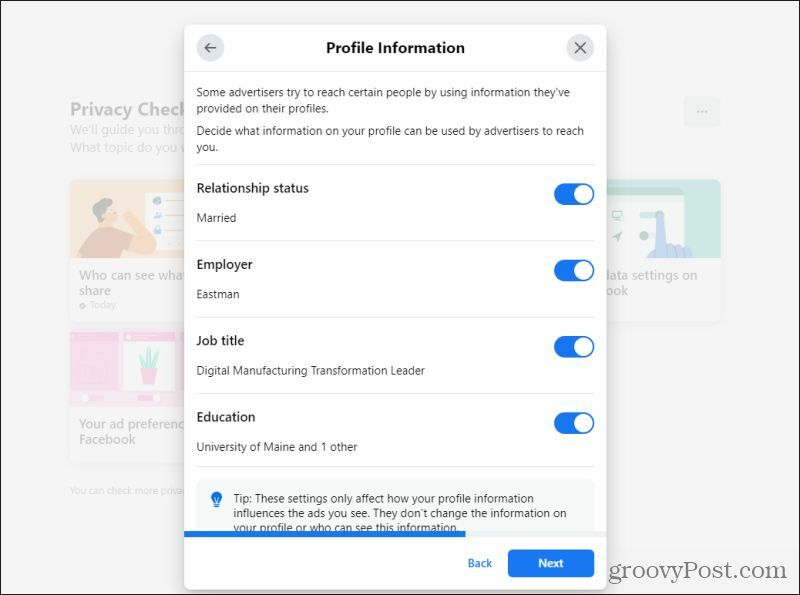
Nå har du jobbet deg hele veien gjennom personvernveiviserne. Kontoinnstillingene dine bør settes til de ideelle personvern- og sikkerhetspreferansene du foretrekker. Det er lurt å besøke denne veiviseren ofte og sørge for at alle innstillingene fremdeles er tilpasset dine preferanser. Juster dem for å øke personvernet ditt som du foretrekker.
9. Sett opp ekstra sikkerhet
Det er en annen seksjon der du kan finjustere flere sikkerhetsinnstillinger for ekstra trygghet. Velg i Facebook-innstillingsvinduet Sikkerhet og pålogging igjen i venstre navigasjonsrute. Rull ned til bunnen til du ser Sette opp ekstra sikkerhet eske.
Inne i denne boksen er det to viktige innstillinger du bør sørge for at du har konfigurert. Å velge Redigere til høyre for Få varsler om ukjente apper.
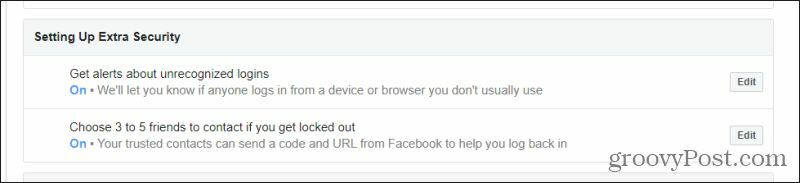
Dette hjelper deg med å beskytte deg mot hackere som prøver å bruke apper for å få tilgang til kontoen din, eller hvis du utilsiktet har klikket på noe som ga en app tilgang når du ikke mente det.
Sørg for å sette de to første innstillingene til Få varsler (Messenger er valgfritt hvis du bruker det).
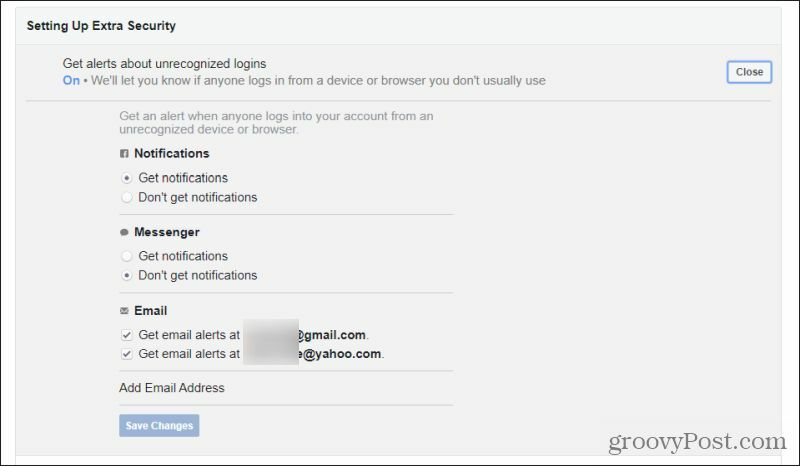
Sørg også for at avmerkingsboksene er aktivert ved siden av e-postadressene der du vil motta varslene.
Tilbake på forrige side velger du Redigere knappen til høyre for Velg 3 til 5 venner å kontakte hvis du blir låst ute. Dette vil falle ned en seksjon der du kan velge mellom 3 til 5 "pålitelige kontakter" fra listen over Facebook-venner.
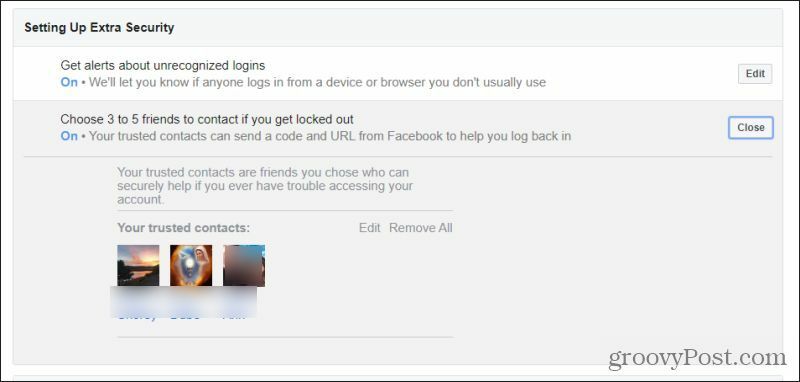
Dette kan tjene som en siste utvei hvis du har glemt passordet ditt og mistet tilgangen til telefonen og e-posten din. De pålitelige kontaktene dine kan sende deg en spesiell URL med en kode som gir deg tilgang tilbake til kontoen din igjen.
Hvorfor Facebook-sikkerhetsinnstillinger er så viktige
Facebook har mye informasjon om oss. Ikke bare kontakt og personlig informasjon, men bilder og personlige tanker du har delt gjennom årene. Fordi denne informasjonen gir så mange detaljer om deg, er det viktig å beskytte den mot nysgjerrige øyne.
Gjør det til en vane å regelmessig gjennomgå disse ni viktige Facebook-sikkerhetsinnstillingene og sørg for at de alltid er satt med tanke på ditt personlige privatliv.



